超古老电脑的配置还能升级吗?
- 电脑维修
- 2025-03-19
- 20
- 更新:2025-02-28 17:29:58
面对科技日新月异的发展,我们普遍认为超古老电脑已经过时,难以适应现代软件的需求。但是,对于某些用户来说,这些老古董仍具有特殊的情感价值,或者因为预算限制,他们希望对这些老旧设备进行升级。超古老电脑的配置到底能否升级呢?
一、了解超古老电脑升级的可能性及范围
在尝试升级一台超古老的电脑之前,我们需要了解其主要硬件的兼容性和可升级性。通常,升级包括但不限于以下几个方面:
1.内存(Memory)
随着内存价格的下降,升级内存是最简单且最有效的提升电脑性能的方法。对于一些老旧电脑,你可能需要确认其最大支持的内存容量以及内存类型(如DDR2、DDR3),确保新内存与主板兼容。
2.硬盘(Storage)
硬盘若损坏或容量不足,可考虑升级至固态硬盘(SSD),它能大幅度提升电脑的启动速度和运行速度。你需要检查主板是否支持SATA接口的SSD,并更换相应接口的硬盘。
3.显卡GPU(GraphicsProcessingUnit)
虽然许多老旧电脑的显卡是集成在主板上的,如果你的电脑支持扩展显卡,升级独立显卡可以对图形处理能力产生显著的提升。
4.CPU(CentralProcessingUnit)
CPU的升级成功率取决于多种因素,包括主板支持的CPU类型、插槽类型和所需要的电源供应。老电脑的CPU升频率并不显著,但更换更高性能的同系列CPU或许可取。
5.操作系统和软件
升级操作系统到较新版本能提高效率,但也要考虑硬件是否能够支持。有时,安装轻量级的操作系统和软件是更好的选择。

二、升级步骤与安装指南
1.事前准备
在升级之前,备份重要数据,并记录当前系统的配置和硬件信息,以及驱动程序版本等。
2.拆卸与清理
关闭电脑,断开电源,对电脑进行全面清理,注意去除灰尘以及检查可能存在的损坏。
3.开始升级
按照以下具体步骤,对选定的硬件组件进行升级:
内存升级指南
a.找到并打开电脑机箱,找到内存条插槽。
b.完全释放内存条锁扣。
c.平稳提取旧内存条,注意方向与凹槽对准。
d.安装新内存条,确认锁扣锁定。
硬盘升级指南
a.备份旧硬盘上的数据。
b.关闭电脑,并断开电源。
c.移除旧硬盘,安装新SSD。
d.重新连接电源线和数据线。
显卡升级指南
a.确保电源供应足够。
b.关闭电脑,断开电源。
c.移除螺丝,拔出显卡。
d.安装新显卡,并确保其连接到主板上。
CPU升级指南
a.确认CPU兼容性和散热器兼容性。
b.关闭电脑,断开电源。
c.移除散热器和旧CPU。
d.清理CPU散热膏,安装新CPU,然后重新安装散热器。
4.安装驱动和软件
完成硬件升级后,需要安装或更新相应的驱动程序,确保所有硬件组件正常工作。安装必要的维护和防病毒软件来保护你的系统。
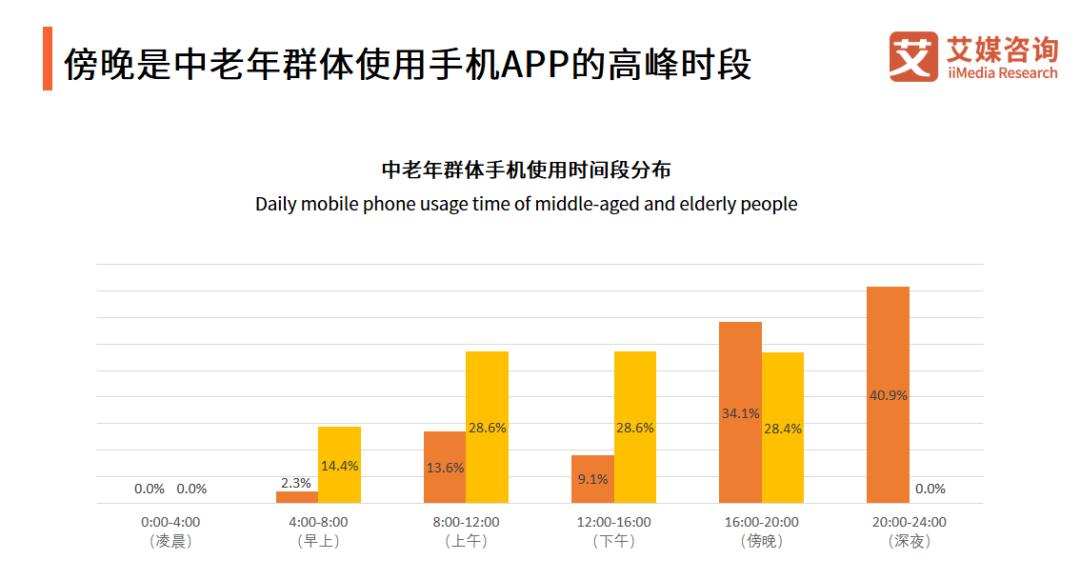
三、注意事项与常见问题解答
1.兼容性问题
在升级任何硬件之前,务必查阅主板手册或咨询专业人士了解所有硬件的兼容性。
2.散热问题
新硬件可能需要更好的散热,因此升级后应确保散热系统能够充分工作。
3.操作系统的兼容性
新硬件可能需要特定版本的操作系统才能完全兼容。
4.数据安全
在操作升级之前,备份数据和重要文件,以防升级过程中的意外。
5.电源供应
确保电脑的电源供应足以支持升级后的硬件配置。

四、
超古老电脑的配置能否升级,答案是肯定的,但需谨慎评估升级的必要性及可行性。升级不仅涉及硬件的更换,更重要的是考虑系统整体性能的提升与稳定性。有了本文的详细指导,你不仅可以对超古老电脑进行有效升级,还能为电脑的性能延长其使用寿命。
上一篇:办公时哪款笔记本电脑最稳定?
下一篇:电脑屏幕接触不良导致黑屏怎么办?















